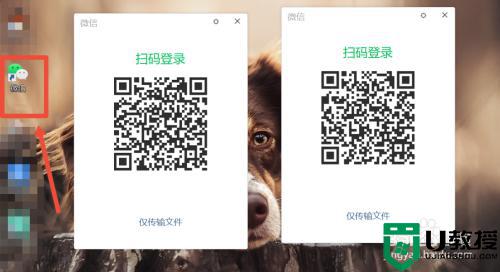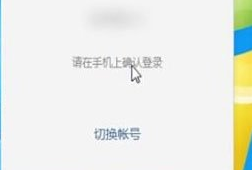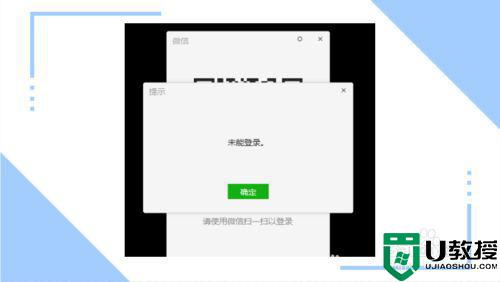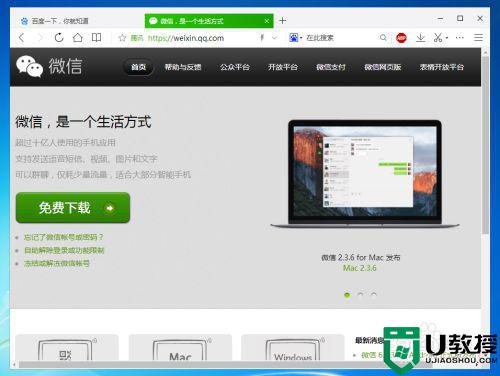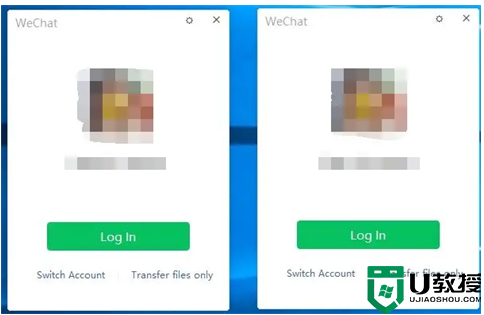如何在电脑登录微信 电脑怎么直接用账号登录微信
时间:2021-10-31作者:zhong
在我们手机里,我们常用的聊天软件就是微信,要是在电脑上登陆微信的话,可以使用网页版微信,或者在微信官网下载安装电脑版的微信,那么电脑如何直接用账号登录微信呢,下面小编给大家分享电脑登录微信的方法。
解决方法:
1、首先打开微信的官方网站,我们要去那里下载一个微信电脑客户端的软件。
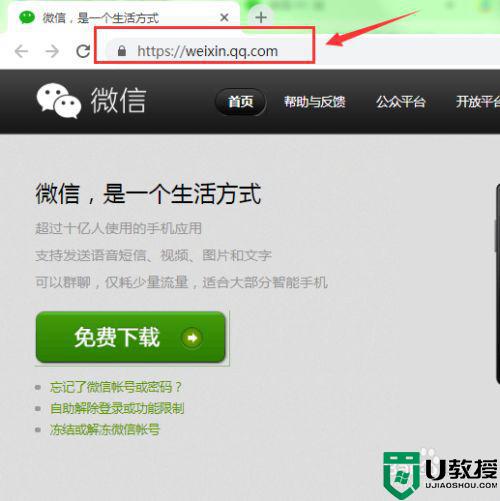
2、打开微信官方网站后,向下拉动屏幕,找到“微信windows版“并单击它。
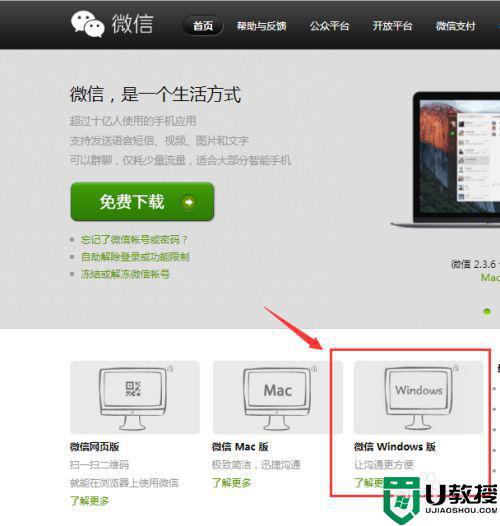
3、这时会打开下载微信windows客户端的网页。单击此网页中的“下载”按钮。
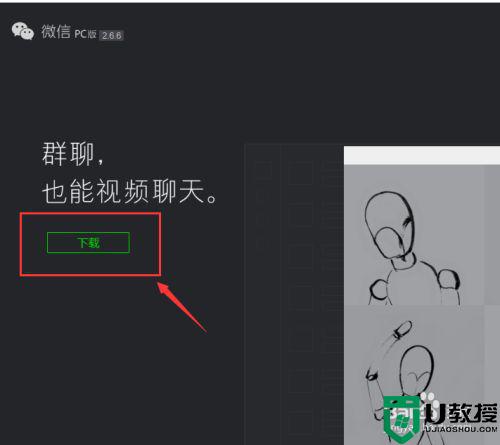
4、此时会弹出下载文件的保存对话框,选择好要保存的位置后单击“保存”按钮即可。
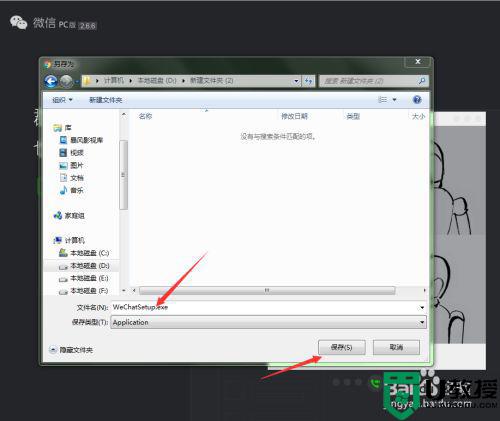
5、找到刚刚下载的“微信windwos版”文件并双击它,在弹出的对话框中单击“运行”按钮。
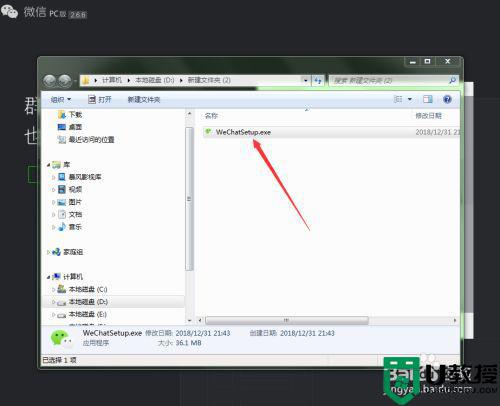
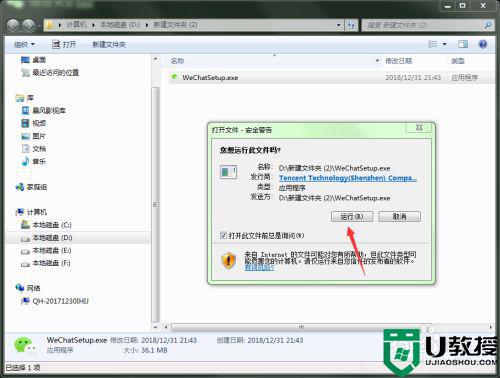
6、此进会弹出微信windows版的安装界面,单击“安装”按钮。
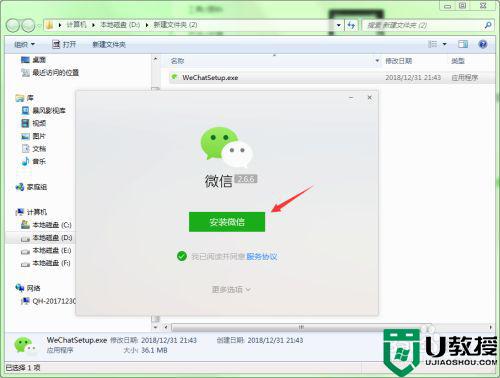
7、安装完成后,会弹出一个登录二维码,这时用手机登录微信后扫描电脑上的二维码,然后在手机微信上确认登录,这样你就可以在电脑上登录微信了。
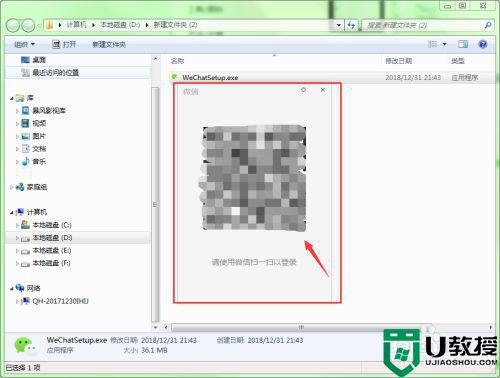
以上就是电脑登录微信的方法,有不知道怎么登陆的话,可以按上面的方法来进行操作。